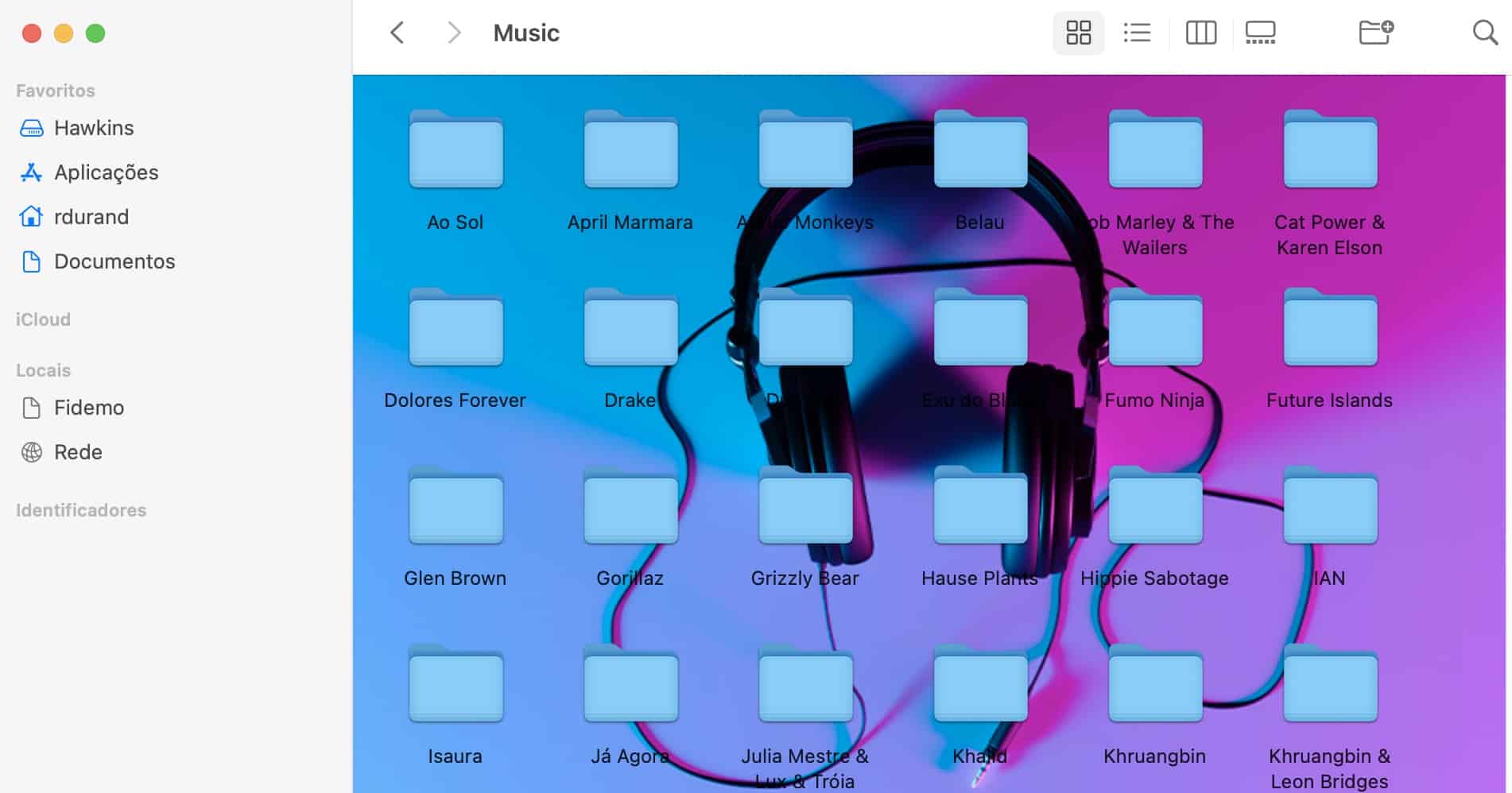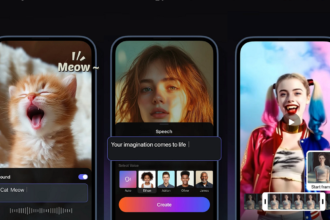No macOS, todos sabemos como criar uma pasta, mudar o nome e até escolher como vemos os ficheiros: numa lista ou em thumbnails (ícones), por exemplo. Mas sabia que é possível mudar a cor de fundo da janela de uma pasta ou mesmo definir uma imagem, como se costuma fazer para a ‘Secretária’ do macOS? Na prática, isto influencia em nada a utilização do sistema operativo – é apenas uma opção cosmética, de personalização, para dar um look diferente às pastas. Imagine, por exemplo, que tem uma em que guarda fotografias de férias – desta forma, pode colocar uma delas como fundo. O mesmo se passa com as cores, como forma de dar uma identidade mais visual às pastas.
1 –Numa pasta, pode ver os ficheiros de várias formas utilizando o menu ‘Visualização’ na barra de menus do Finder, na parte superior do ecrã, além de haver algumas opções para modificar aquilo que aparece na janela, como ‘Mostrar Pré-visualização’ ou ‘Ocultar a barra lateral’. Na própria janela também podemos escolher ver os ficheiros em ícones, lista, coluna ou galeria.
2 –Ou seja, já existem várias formas de personalizar as janelas do Finder para mostrarem as opções de que mais precisamos ou apresentarem os conteúdos de forma mais clara. Inclusive, a ‘Barra de ferramentas’ de cada janela pode incluir os atalhos que preferirmos. Ao clicar com o botão do lado direito no topo de uma janela, aparece um pequeno menu: seleccione ‘Personalizar a barra de ferramentas’ para ver as possibilidades. Aqui, basta arrastar os elementos que quiser para essa zona.
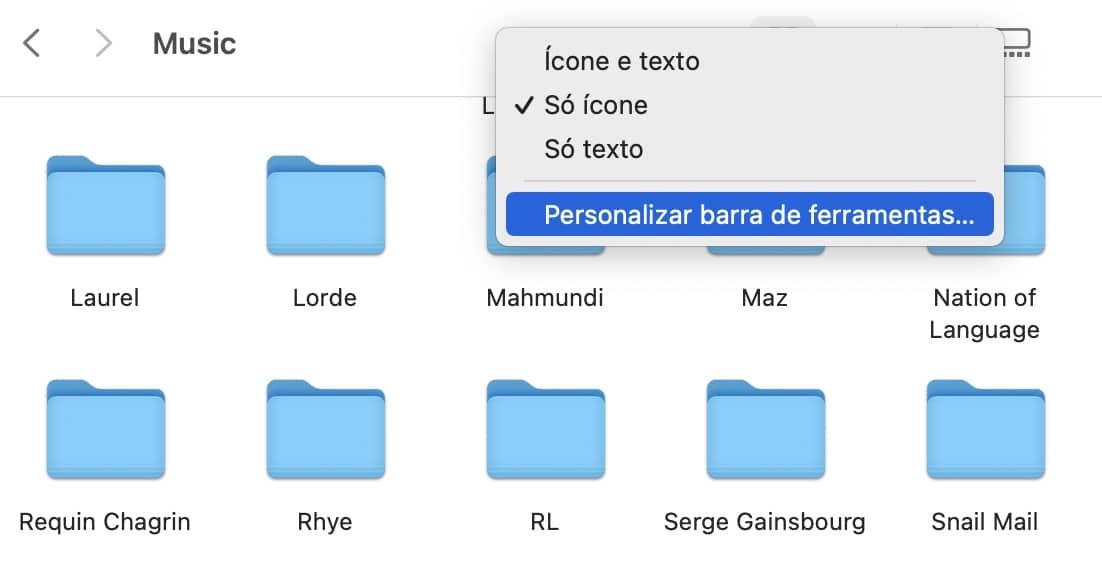
3 –Além destas opções, há ainda mais um conjunto de possibilidades para ajustar as janelas ao seu gosto. Voltamos ao menu ‘Visualização’ na barra de menus do Finder: agora, escolha ‘Mostrar opções de visualização’, o que faz abrir uma janela onde podemos fazer mais ajustes à forma como os ficheiros são mostrados. Pode, por exemplo, aumentar/diminuir o ‘Tamanho dos ícones’, modificar o ‘Espaçamento da grelha’ (ou seja, entre os ícones’) ou mudar o ‘Tamanho do texto’.
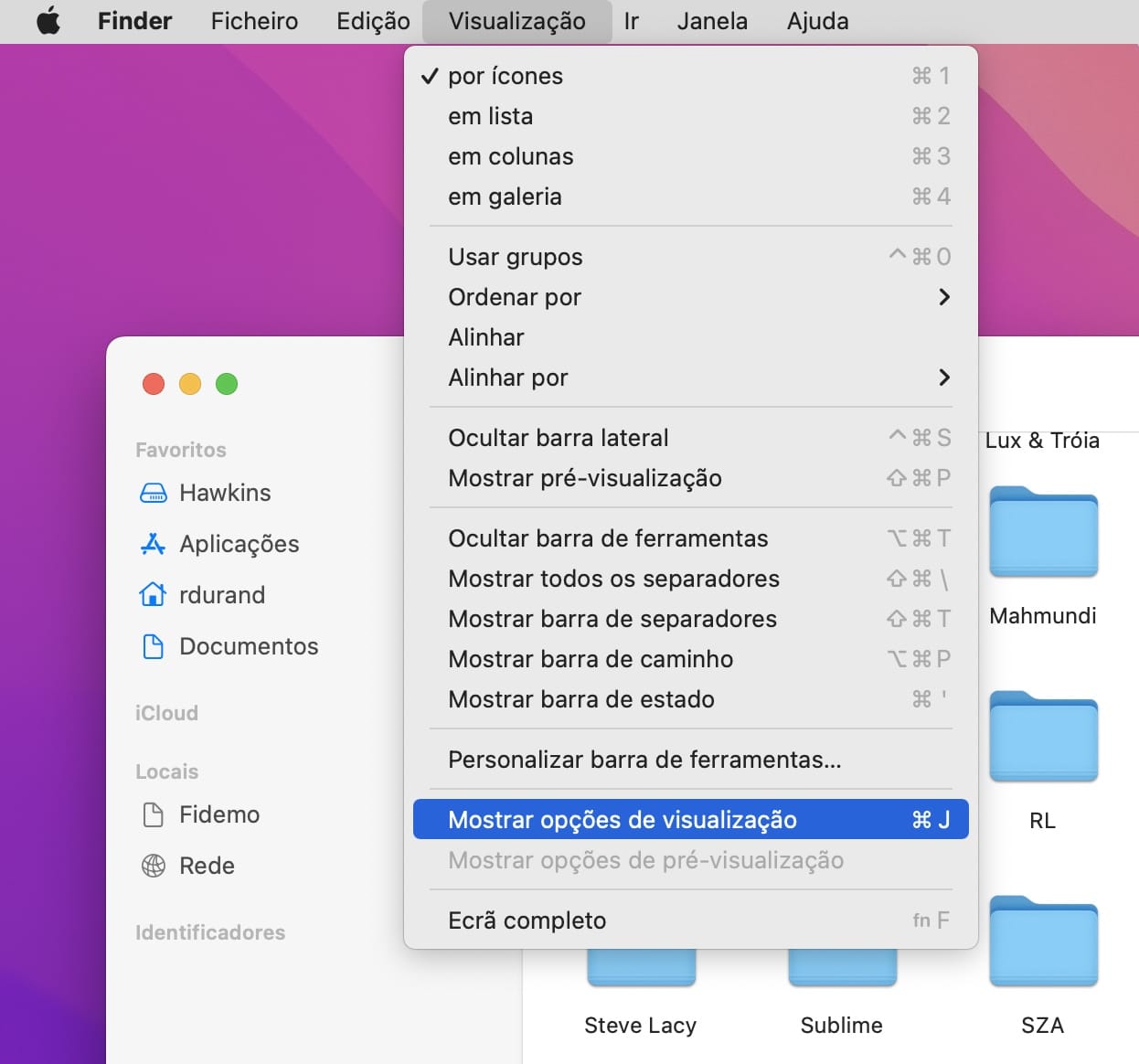
4 – E é precisamente aqui que ficam as duas opções que estão na base deste guia: mudar o fundo das janelas, usando uma ‘Cor’ ou uma ‘Imagem’. Se escolher ‘Predefinido’, a janela mantém-se com um fundo branco e não vai haver lugar a qualquer personalização. Antes de começar, pode fazer uma lista das pastas que tem e que cor ou imagem lhes quer atribuir, para planificar melhor antes de começar a fazer as mudanças. Certifique-se ainda de que tem todas as imagens de que vai precisar para colocar com fundo – pode colocá-las no desktop para ser mais fácil usá-las para este fim. Já explicamos por quê.
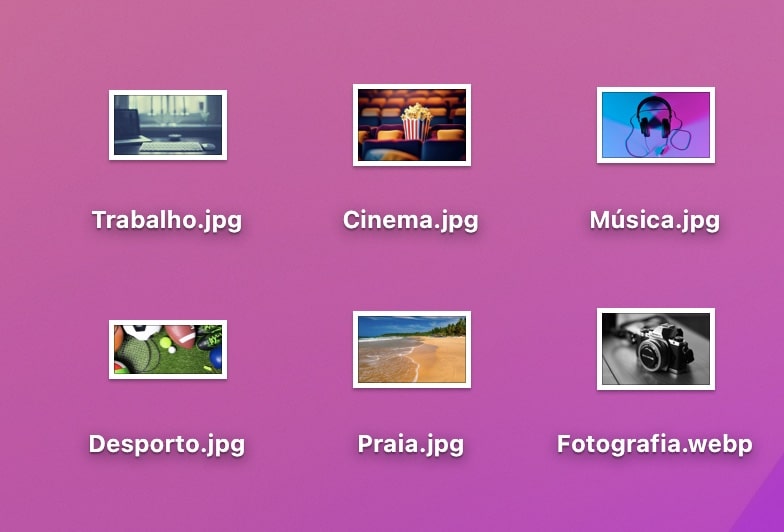
5 – Caso queira definir uma cor com fundo de uma pasta, marque a opção ‘Cor’. Assim que o faz, aparece um quadrado branco do lado direito, onde vai clicar. De imediato, aparece aparece uma pequena janela, a ‘Cores’, com a ‘Roda de cor’ onde pode escolher um tom. Se quiser ver as cores de outra forma, pode escolher outra apresentação. À escolha, tem ‘Níveis de cor’, ‘Paletas de cores’, ‘Paletas de imagem’ e ‘Lápis’. Quando começar a usar o rato para navegar pelas cores, estas aplicam-sse em tempo real à pasta para que veja logo o resultado. Quando encontrar a cor de que mais gostar, basta fechar a janela ‘Cores’ e a das ‘Opções de visualização’.
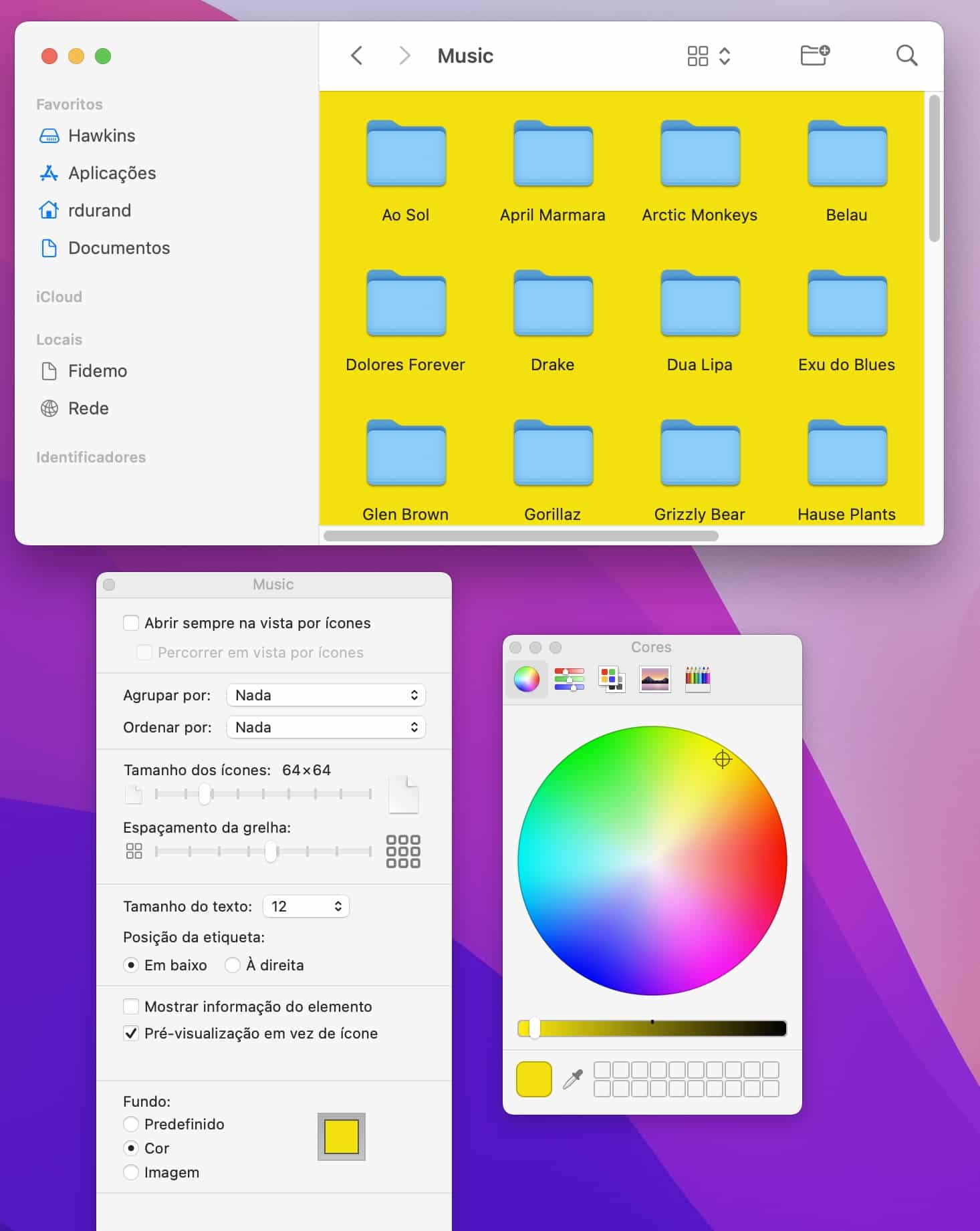
6 – Se preferir usar uma imagem como pano de fundo numa pasta, a opção é óbvia: na janela ‘Opções de visualização’ seleccione ‘Imagem’. Do lado direito aparece a indicação ‘Arraste imagem para aqui’, com um pequeno quadrado a cinzento. Foi por isto que, no passo 4, dissemos para ter as imagens no desktop, uma vez que, assim, se torna mais fácil arrastá-las para aqui (contudo, se clicar neste quadrado, abre-se uma janela do Finder para poder procurar uma imagem). Como acontece nas cores, assim que define uma imagem, o fundo da janela é automaticamente actualizado para a passar a mostrar.